- 创建要用作路径的线要素或图形。
- 单击基础工具 工具条上的选择要素按钮
 ,并选择想要用作路径的线要素或图形。
,并选择想要用作路径的线要素或图形。
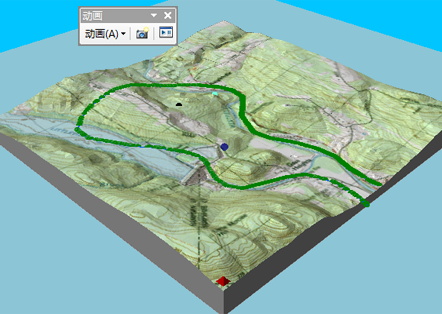
- 如果应用程序中未显示动画 工具条,可在应用程序的主菜单中单击视图,指向工具条,然后单击动画。
- 单击动画下拉菜单并单击根据路径创建飞行动画。
- 另外,还可以选中倒序应用。
照相机或视图将在路径的另一端开始。
- 也可以在垂直偏移文本框中输入值(仅适用于 ArcScene 和 ArcGlobe)。
偏移用于定义照相机的高度。
- 另外,还可以调整简化因子。
简化因子用于确定在创建动画时要对路径进行概化的程度。
- 在 ArcScene 或 ArcGlobe 中,选择一个路径目标选项。
更改路径目标选项以确定在创建动画期间如何定位观察点和目标。
- 还可以取消选中覆盖上次导入的轨迹。
禁用该选项将允许您导入其他轨迹而不覆盖现有轨迹。
- 单击导入。